Upute za uporabu aplikacije GarageBand
- Dobro došli
-
- Što je GarageBand?
- Poništavanje i ponavljanje uređivanja u aplikaciji GarageBand
- Dohvat više zvukova i petlji
- Dobivanje pomoći
-
- Uvod u Urednik
-
- Uvod u Urednik nota klavijature
- Dodavanje nota u Urednik nota klavijature
- Uređivanje nota u Uredniku nota klavijature
- Kvantiziranje tajminga nota u Uredniku nota klavijature
- Transpozicija područja u Uredniku nota klavijature
- Preimenovanje MIDI područja u Uredniku nota klavijature
- Upotreba automacije u Uredniku nota klavijature
-
- Pregled postavki Smart Controls
- Vrste postavki Smart Controls
- Upotrijebite podlogu Transform
- Upotreba Arpeggiatora
- Dodavanje i uređivanje efekata plugina
- Upotreba efekata na glavnom zapisu
- Upotreba plugina za Audio Units
- Upotreba efekta ekvilizatora
- Uspoređivanje uređene postavke za Smart Controls sa spremljenim postavkama
-
- Sviranje lekcije
- Odabir izvora ulaznog signala za gitaru
- Podešavanje prozora za učenje
- Pogledajte koliko ste dobro odsvirali lekciju
- Mjerenje napretka tijekom vremena
- Usporavanje lekcije
- Mijenjanje miksa lekcije
- Prikaz cijele stranice notnog zapisa glazbe
- Prikaz tema iz pojmovnika
- Vježbanje akorda gitare
- Ugađanje gitare tijekom lekcije
- Otvaranje lekcije u prozoru aplikacije GarageBand
- Pristup dodatnim lekcijama Nauči svirati
- Ako se lekcija ne preuzme do kraja
- Prečaci za Touch Bar
- Rječnik
- Copyright

Preglednik petlji u aplikaciji GarageBand na Macu
Preglednik petlji olakšava pronalazak Apple Loops zapisa i njihovo dodavanje projektu. Možete pretraživati petlje ili ih tražiti prema raznim kriterijima, prikazati petlje koje se podudaraju i dodavati ih svom projektu tako da ih povučete u područje zapisa.
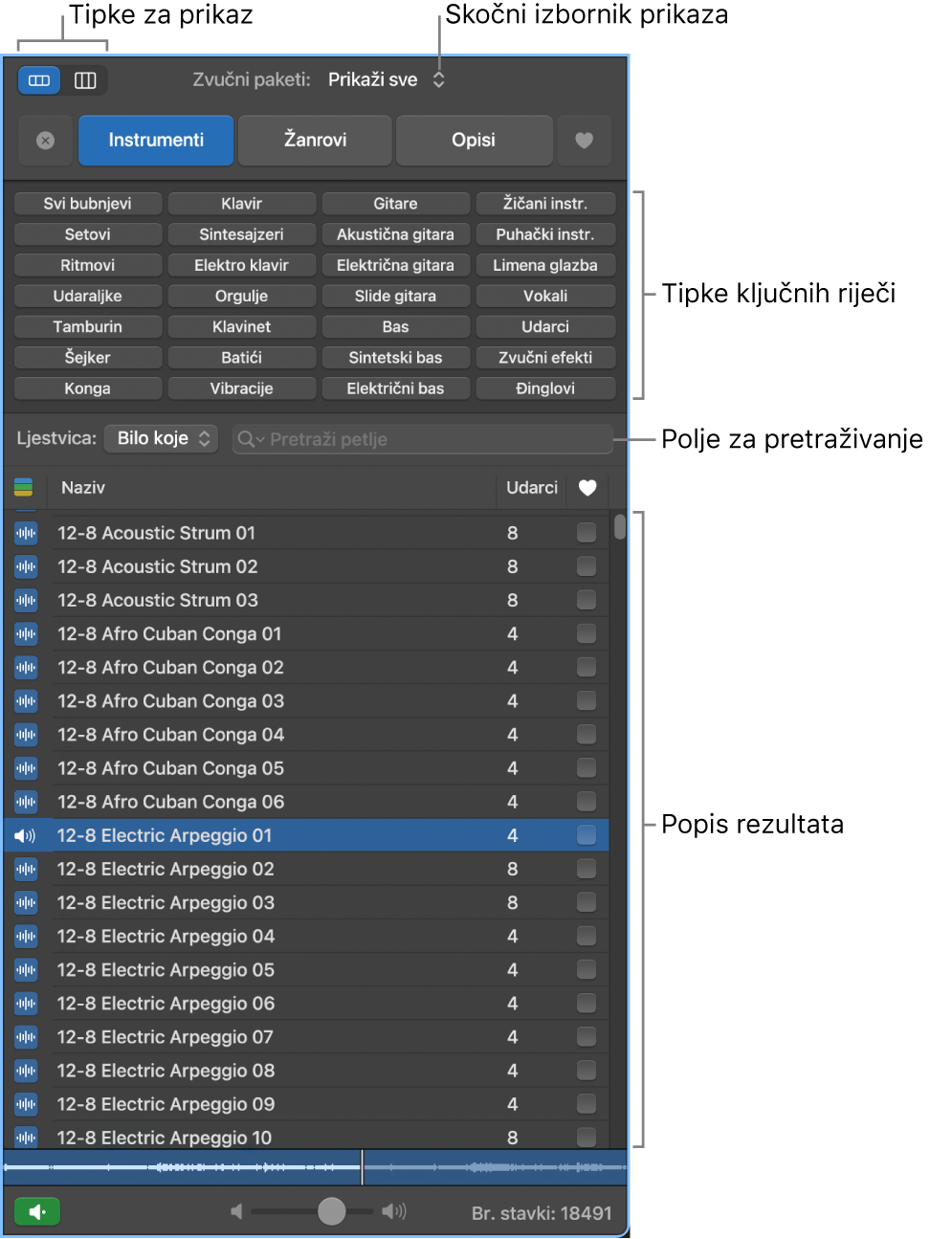
Tipke za prikaz: Odaberite želite li da se prikazuju stupci ili tipke.
Skočni izbornik prikaza: Odaberite petlje koje želite prikazati. Možete prikazati sve dostupne petlje ili filtrirati petlje prema opciji Loop Pack ili prema korisničkoj medijateci petlji.
Polje za pretraživanje: Upišite tekst kako biste tražili petlje prema nazivu.
Tipke ključnih riječi: Filtrirajte petlje klikajući tipke ključnih riječi. Petlje koje se podudaraju pojavljuju se na popisu rezultata u nastavku.
Stupci kategorije: Filtrirajte petlje tako da odaberete kategorije i potkategorije s lijeva na desno. Petlje koje se podudaraju pojavljuju se na popisu rezultata u nastavku.
Popis rezultata: Prikazuje sve petlje koje odgovaraju kriterijima pretrage. Kliknite petlju da biste je prikazali i povucite petlju iz popisa rezultata u područje zapisa kako biste je dodali svom projektu.
Kliznik glasnoće: Prilagođava glasnoću petlji koje pregledavate.
Otvaranje preglednika petlji
U aplikaciji GarageBand na Macu, učinite nešto od sljedećeg:
Kliknite tipku Preglednik petlji
 na kontrolnoj traci.
na kontrolnoj traci.Odaberite Prikaz > Prikaži Preglednika petlji.
Više informacija o upotrebi Preglednika petlji potražite u članku Apple Loops u aplikaciji GarageBand na Macu